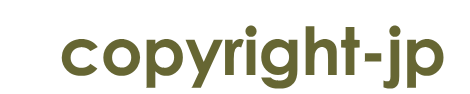検索順位チェックツールGRC |2021年04月20日
検索順位チェックツールGRCは、ウェブサイトの日々の検索順位を調査、記録するツールです。
SEOツールラボが提供する、SEO対策の基本ツールです。
料金も格安で大変評判が良く、初心者からSEO対策のプロまで、多くのウェブマスターに利用されており、SEO対策会社での採用実績も多数。
各ツールはいずれも無料から利用可能ですが、機能制限があります。
高額ツールと違い、安価なため、ウェブサイト運営者、アフィリエイトサイト運営者なども気軽に導入することができます。
順位の推移がわかるので、思わぬキーワードでの順位を見つけたり、行った施策と順位の変動を調べたりといった活用ができます。
ツールのラインナップ
検索順位チェックツールGRC
検索エンジンごとの検索順位の調査と、順位変動の履歴の記録を行います。
軽量かつ高速な動作を実現しています。
検索順位チェックツールGRCモバイル
Googleのスマートフォン検索に対応したツールです。
スマートフォンからの検索順位の調査と、順位変動の履歴の記録を行います。
GRCとデータの共有が可能です。
※PC上で動作するツールです。
検索順位チェックツールGRC-W
世界各地・多用な言語でのGoogle検索順位を取得します。
[PR]
検索順位をボタン一発で調査、記録。検索順位チェックツールGRC
![]()
主要機能
GRCは、 検索エンジン表示順位の調査、追跡ツールです。
複数のサイト、複数の検索語の、検索エンジン表示順位を、ボタン一発で一括調査します。
過去の全ての順位履歴を保存。Google、Yahoo、Bingに対応。
順位履歴グラフの表示、ページ変更履歴のメモ機能、レポート印刷など、多様な機能をご用意しました。
SEO対策に必要な分析データ管理を、快適かつ高速に行えます。
GRCは、検索順位チェックツールのスタンダードです。
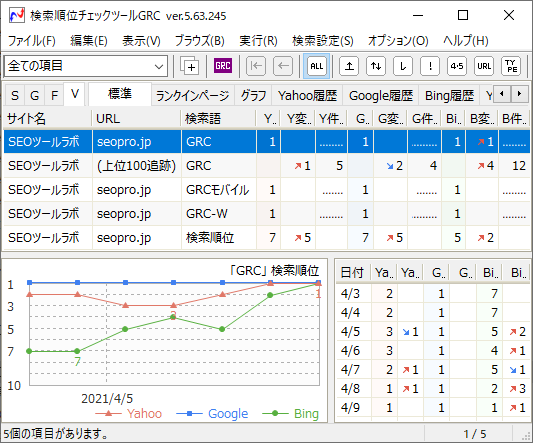
検索順位チェックツールGRCのダウンロードとインストール
GRCを利用するには、GRCのインストールを行います。
インストールはとても簡単で、すぐに終わります。
セットアッププログラムを実行してください。
基本操作-起動から順位チェックまで
GRCで順位チェックを行うために必要なコマンドは、[項目新規追加] と [順位チェック実行] の2つです。
基本操作はとても簡単です。
GRCを起動します
GRCを起動すると、次のようなメイン画面が表示されます。
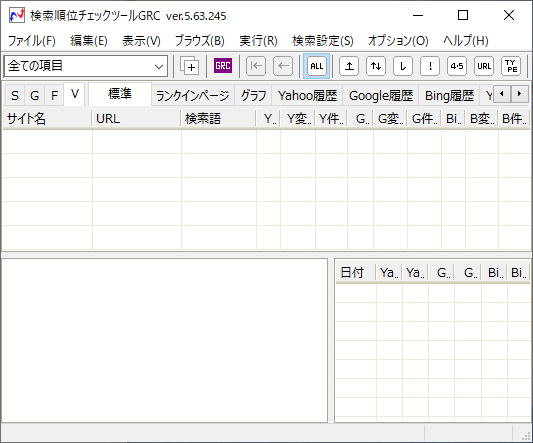
サイト情報の登録をします
検索順位を調べたいサイトのURLと検索語を登録します。
GRCのメイン画面の上部にあるメニューから [編集]-[項目新規追加] を選びます。
「項目追加」ダイアログが表示されます。
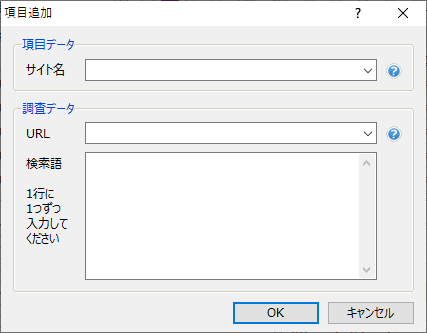
入力ができたら、「OK」ボタンをクリックしてください。
次のように、入力した項目のデータが、メイン画面の項目リストに表示されます。
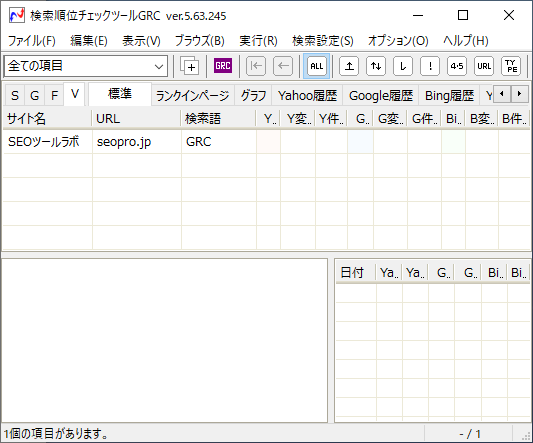
順位チェックを実行します
登録した項目の検索順位をチェックします。
ツールバーの ボタンをクリックしてください。 ボタン一発で順位チェックが始まります。
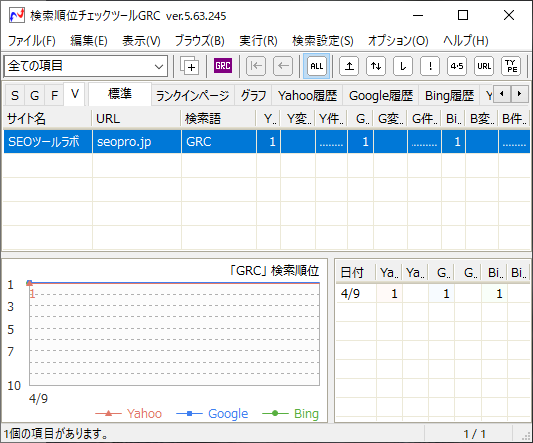
項目を追加します
登録済みのサイトに検索語を追加したり、新しいサイトを登録することを、「項目を追加する」といいます。
既に登録したサイトに検索語を追加する
検索語を追加したいサイトの項目を選択して、[編集]-[項目複製追加] を選ぶか、または、ツールバーの「+」ボタンをクリックします。
サイト名、URLなどの情報が入力された状態で「項目追加」ダイアログが表示されます。
追加する検索語を入力して、「OK」ボタンをクリックします。
新しいサイトの検索語を追加する
メニューから [編集]-[項目新規追加] を選びます。
サイト名などが空欄の状態で「項目追加」ダイアログが表示されます。
新しいサイトの情報を入力して、「OK」ボタンをクリックします。
項目を追加したら、 ボタンをクリックして、検索順位を確認しましょう。
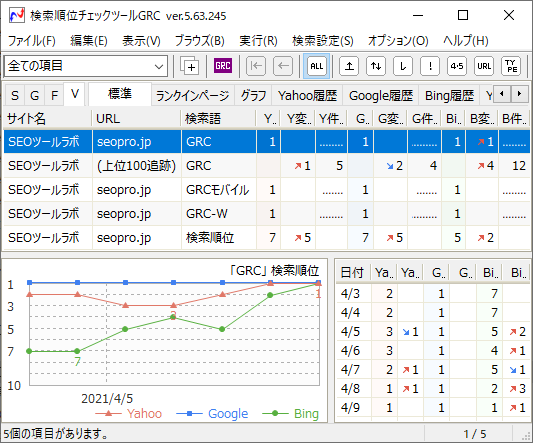
順位履歴をグラフで表示します
GRCは、調査した過去の順位履歴をグラフ化します。
直感的、視覚的に、順位変化を分析することができます。
過去の順位履歴データに保存期限はなく、全てが記録されます。
順位チェックを自動で行います
日々の検索順位の変化を調査するためには、毎日、順位チェックを行う必要があります。
GRCは、順位チェックを自動で行う2つの方法があります。
これらの機能を用いれば、手間無く毎日の検索順位を調査することができます。
2つの方法を併用することもできます。
起動時に自動順位チェック
GRCの起動時に、自動的に順位チェックを開始する方法です。
指定時刻に自動順位チェック
毎日決まった時刻に、自動的に順位チェックを開始する方法です。
[PR]
関連ページ:
関連ページ:
■このページの著者:金原 正道